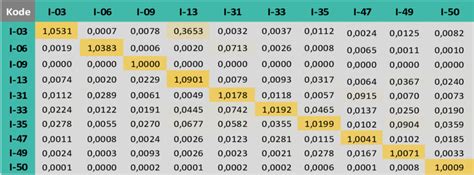Membuat Grafik Kuadran di Excel
Saya akan menunjukkan bagaimana cara membuat grafik kuadran di Excel. Berikut adalah langkah-langkahnya:
Step 1: Buat Data
Pertama, masukkan dataset x dan y sebagai berikut dalam Excel:
| X | Y |
|---|---|
| -3 | 2 |
| -1 | 4 |
| 0 | 6 |
| 1 | 8 |
| 2 | 10 |
| 3 | 12 |
| 4 | 14 |
| 5 | 16 |
Step 2: Membuat Grafik Scatter
Next, pilih seluruh cell dalam range A2:B9, lalu klik tab "Insert", kemudian pilih opsi "Scatter" di group "Charts":
Excel akan secara otomatis memasukkan grafik scatter sebagai berikut:
Step 3: Membuat Grafik Kuadran
Untuk mengubah grafik scatter menjadi grafik kuadran, kita perlu menghapus gridline horizontal dan vertikal.
Kemudian, tambahkan garis vertikal di tengah rentang x-axis dan garis horizontal di tengah rentang y-axis. Berikut cara menghitung nilai untuk garis-garis tersebut:
- Nilai horizontal: min dan max value dari x-axis
- Nilai vertical: average dari min dan max value dari y-axis
Berikut adalah screenshot bagaimana cara menghitung nilai untuk garis-garis tersebut:
Langkah selanjutnya, klik kanan di mana-mana pada grafik scatter dan pilih "Select Data":
Dalam jendela baru yang muncul, pilih "Add":
Pada jendela baru lagi, masukkan nama seri yang Anda inginkan dalam box "Series name", lalu pilih B12:B13 sebagai nilai X dan C12:C13 sebagai nilai Y, kemudian klik OK:
Dua titik orange akan ditambahkan ke plot. Klik pada salah satu titik untuk membuka panel Format Data Series di sisi kanan layar.
Lalu, klik ikon "Line", lalu pilih "Solid line" dan pilih warna hitam sebagai warna:
Kemudian, klik ikon "Marker", lalu pilih "None":
Garis horizontal akan ditambahkan ke chart secara otomatis:
Ulangi proses yang sama untuk menambahkan garis vertikal ke chart.
Hasilnya adalah grafik kuadran berikut:
Sekarang ada empat segmen kuadran yang jelas dan setiap titik dalam chart jatuh di salah satu dari empat segmen kuadran tersebut.
Sumber Tambahan
Tutorial-tutorial berikut menjelaskan bagaimana membuat visualisasi lainnya di Excel:
- Bagaimana Membuat Gantt Chart di Excel
- Bagaimana Membuat Bubble Chart di Excel
- Bagaimana Membuat Double Doughnut Chart di Excel